Številni uporabniki sistema Windows so pred kratkim doživeli nenavadno napako, imenovano prepovedana napaka Roblox 403, ko so poskušali dostopati do URL-ja spletnega mesta v brskalniku Google Chrome. Glede tega ne morejo storiti ničesar niti po večkratnem ponovnem zagonu aplikacije Chrome.
Za to napako je lahko več možnih razlogov in spodaj smo jih opisali in našteli nekaj.
OGLAŠEVANJE
- Chromova zgodovina brskanja in drugi predpomnilnik ter poškodovani podatki
- Nestabilna internetna povezava
- Nepravilen URL spletnega mesta
- Razširitve, nameščene iz virov tretjih oseb
Po preučitvi vseh zgoraj omenjenih vidikov smo pripravili nekaj popravkov, ki lahko uporabnikom pomagajo pri odpravljanju te težave. Če imate enako težavo, si oglejte rešitve v tem članku.
Kazalo
Popravek 1 – Počistite Chromove podatke brskanja, piškotke in drug predpomnilnik
Glavni razlog za to težavo so včasih poškodovani podatki brskanja, piškotki in drugi podatki iz predpomnilnika v brskalniku Google Chrome.
Zato je bolje, da Chromove podatke brskanja in druge podatke izbrišete z uporabo spodnjih navodil.
1. korak: Odprite Google Chrome s pritiskom na okna tipko in tipkanje google chrome.
2. korak: izberite Google Chrome iz rezultatov iskanja, kot je prikazano spodaj.

3. korak: V aplikaciji Google Chrome kliknite tri navpične pike (prikaži več možnosti) v zgornjem desnem kotu, kot je prikazano.
4. korak: Nato izberite Nastavitve s seznama.

5. korak: Na strani z nastavitvami kliknite Varnost in zasebnost v levem meniju, kot je prikazano spodaj.
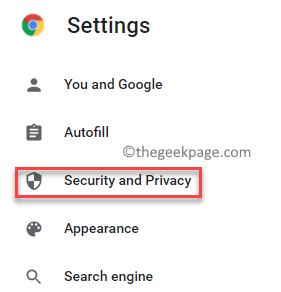
OGLAŠEVANJE
6. korak: kliknite Počisti podatke brskanja kot je prikazano spodaj.

7. korak: Nato izberite Ves čas kot Časovni razpon.
8. korak: potrdite vsa tri potrditvena polja (zgodovina brskanja, piškotki in drugi podatki spletnega mesta ter predpomnjene slike in datoteke).
9. korak: Ko končate, kliknite Počisti podatke da izbrišete podatke brskanja v brskalniku Google Chrome, kot je prikazano spodaj.

9. korak: Ko izbrišete podatke, se vrnite na stran Varnost in zasebnost, tako da kliknete nanjo v levem meniju.
10. korak: Izberite Piškotki in drugi podatki spletnega mesta možnost, kot je prikazano spodaj.

11. korak: Pomaknite se navzdol po strani in kliknite Oglejte si vse podatke in dovoljenja spletnega mesta.

12. korak: Ko končate, kliknite Počisti vse podatke možnost v zgornjem desnem kotu, kot je prikazano.
OGLAŠEVANJE
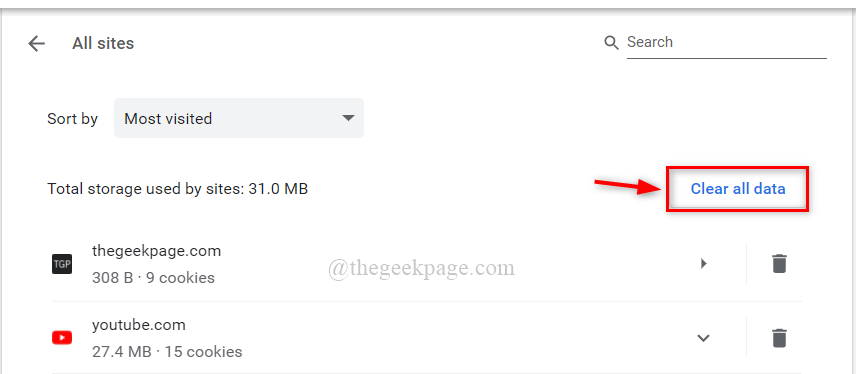
13. korak: V oknu Počisti vse podatke kliknite Jasno gumb za brisanje vseh piškotkov, shranjenih v brskalniku Google Chrome.

14. korak: Zaprite stran z nastavitvami in enkrat znova zaženite aplikacijo Google Chrome.
Zdaj preverite, ali težava še vedno obstaja.
Popravek 2 – Spremenite naslov strežnika DNS
Naslovi strežnika DNS, kot so URL-ji spletnih mest in spletni strežniki, so preslikava naslova IP v njihovo ustrezno ime domene.
Posledično, če se naslov strežnika DNS spremeni, lahko brskalnik prikaže to napako.
Zato priporočamo, da spremenite naslov strežnika DNS na vašem računalniku prek omrežne povezave, kar je opisano v preprostih korakih spodaj.
1. korak: Pritisnite Windows + R tipke skupaj na tipkovnici, da jih odprete teci ukazno polje.
2. korak: Vnesite ncpa.cpl v polju Zaženi in pritisnite Vnesite ključ za odpiranje Omrežne povezave okno.
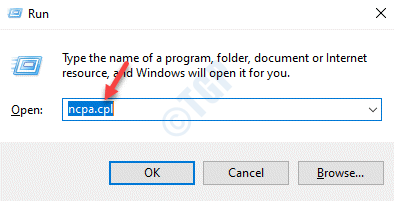
3. korak: Na strani Omrežne povezave z desno miškino tipko kliknite omrežno povezavo, ki je v uporabi bodisi Ethernet ali Wi-Fi.
4. korak: Nato izberite Lastnosti iz kontekstnega menija, kot je prikazano na spodnjem posnetku zaslona.
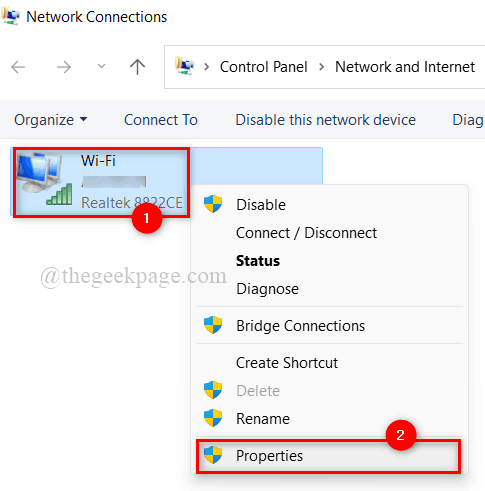
OGLAŠEVANJE
5. korak: V oknu Lastnosti omrežja izberite Internetni protokol različice 4 (TCP/IPv4) tako, da enkrat kliknete nanj.
6. korak: Nato kliknite Lastnosti gumb pod njim.

7. korak: To bo odprlo okno Lastnosti internetnega protokola različice 4.
8. korak: kliknite Uporabite naslednje naslove strežnika DNS izbirni gumb, kot je prikazano spodaj.
9. korak: Vnesite 1 1 1 1 v Prednostni strežnik DNS in 1 0 0 1 v Nadomestni strežnik DNS kot je prikazano.
10. korak: Zaprite okno Lastnosti TCP/IPv4 s klikom V REDU.

11. korak: Nato zaprite vsa okna in enkrat znova zaženite sistem.
12. korak: Ko se sistem zažene, preverite, ali težava še vedno obstaja.
Upam, da to odpravi težavo.
Popravek 3 – Onemogočite razširitve v Chromu
Za povečala brskalnik hitrost, razširitve so nenehno prednostno. Kljub izboljšanju funkcionalnosti brskalnika Chrome so razširitve lahko škodljive za brskalnik, če so prenesene in nameščene iz nezanesljivih virov tretjih oseb.
Zato našim uporabnikom priporočamo, da onemogočijo razširitve v brskalniku Chrome s preprostimi koraki, navedenimi spodaj.
1. korak: Odprite Google Chrome s pritiskom na okna tipko in tipkanje google chrome.
OGLAŠEVANJE
2. korak: izberite Google Chrome iz rezultatov iskanja, kot je prikazano spodaj.

3. korak: Na novem zavihku kopirajte in prilepite spodnjo pot in pritisnite Vnesite ključ.
chrome://extensions/
4. korak: Na strani Razširitve kliknite na preklopni gumb od an razširitev (npr. GoFullPage), da ga obrnete Izklopljeno kot je prikazano na spodnjem posnetku zaslona.

5. korak: Enako ponovite za vse druge razširitve, ki so nameščene v brskalniku Chrome.
6. korak: Ko končate, znova zaženite brskalnik Chrome in preverite, ali se težava pojavlja ali ne.
Upam, da je to rešilo težavo.
To je vse fantje.
Upam, da se vam je ta članek zdel zanimiv in informativen.
Sporočite nam v spodnjem razdelku za komentarje.
Hvala vam!


